Androidスマホで家族に現在地を伝えたいのに、位置情報を手軽に送れる共有アプリが多すぎて、どれを選べばいいのか迷っていませんか?
この記事では、10年の開発経験で培ったノウハウをもとに、地図アプリからチャットまで連動させる具体的な操作手順と、もしもの時に役立つ応用ワザを丁寧にまとめています。画面の場所やボタン名を省かずに説明するので、手順どおり進めるだけで誤送信を防ぎつつリアルタイムに位置を共有できる安心感が得られます。
スムーズな待ち合わせや家族の見守りをすぐ始めたい方は、これから紹介する手順を読みながら、ご自分の端末で設定を一緒に試してみてください。操作が終わるころには、迷わず目的地へ誘導できる自信が自然と生まれます。
Androidで位置情報共有アプリを使いこなす手順

Androidでスムーズに位置情報共有アプリを活用するには、インストールから実際の共有までの流れを押さえることが大切です。ここではエンジニアならではの観点も交えて、やさしくまとめます。
- お好みのアプリを選ぶ:普段使っているメッセージアプリ連携や使いやすさで選択。
- アプリをインストール&アカウントを作成:Playストアからダウンロード後、メールアドレスや電話番号で登録。
- 位置情報アクセスを許可:設定画面で常に許可を選ぶと正確な位置が共有しやすい。
- 共有範囲と有効期限を設定:友達だけにシェアしたり、時間制限を設けたりできます。
- バッテリー最適化から除外:バックグラウンドで安定して動かすために省電力の影響を避ける。
以上のステップを踏めば初めてでも安心です。さらにエンジニア視点では、位置情報の更新間隔を短くしすぎるとバッテリー消費が増えるので、必要に応じて設定を調整すると効果的です。
Googleマップでリアルタイムに共有
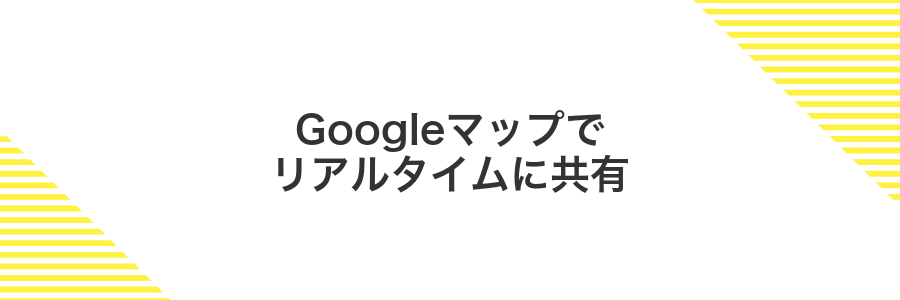
Googleマップなら、アプリをインストール済みならそのままリアルタイムで位置を共有できます。複雑な設定はなく、いつもの地図操作で招待リンクを送るだけなので、Android初心者でも戸惑わずに使えます。
- 時間と範囲を自由に設定:15分や1日など共有する時間を決められます
- 更新がほぼリアルタイム:数秒ごとに現在地が反映されるので安心です
- 地図の多彩な表示:ストリートビューや交通情報もそのまま共有できます
バッテリー消費に注意:長時間の共有では電池の減りが早くなることがあります。
①Googleマップを開く
ホーム画面またはアプリアイコン一覧でピン型のGoogleマップアイコンを探します。見つけたらアイコンをタップしてアプリを起動してください。はじめて開くときは位置情報へのアクセス許可を求められるので必ず許可を選びましょう。
位置情報を正確に取得するにはWi-Fiまたはモバイルデータ通信がオンになっているか確認してください。
②左上のプロフィールアイコンをタップ
画面左上にある自分のアイコンを軽くタップすると、アカウントメニューが開きます。表示されるメールアドレスを確認しておくと安心です。
③位置情報共有をタップ
地図画面の青いドット(現在地)をタップすると下からメニューが出ます。その中にある共有アイコン(人型とプラスマーク)を探してタップします。
共有範囲や時間はここで調整できます。長時間の共有はバッテリー消費に注意してください。
④共有相手を選ぶ
地図の下に並んだアイコンから連絡先一覧が見えたらシェアしたい相手をタップします。はじめは友だちリストが表示されていますが、上部の検索欄から名前の一部を入力すると素早く見つけられます。
- 表示された
連絡先から直接選択する - LINEやWhatsAppなど他のアプリを使う場合は右上の
アプリ一覧アイコンをタップ - 連絡先にいない相手には
リンクをコピーしてメールやチャットで送信
⑤共有時間を設定して送信
画面下の「共有終了時刻を選択」をタップしてください。
スライダーを左右に動かして何時間後まで位置を教えるか決めます。初めは1時間がおすすめですが、必要に応じて最長8時間まで伸ばせます。
設定が決まったら「送信」ボタンを押します。リンクが相手に届き、自動で期限切れになるので安心です。
LINEのトークで今いる場所を送る

LINEのトーク画面で今いる場所を送る方法は、友達や家族との待ち合わせ連絡にぴったりです。
画面下の「+」アイコンをタップして「位置情報」を選ぶだけで、地図上にピンが立った現在地をワンタップで送れます。追加アプリは不要なので、LINEだけでぱぱっと共有できるのが助かります。
より正確な位置を届けたいときは、Androidの設定からLINEに位置情報アクセスを許可しておくと安心です。GPSの精度が活かされて、待ち合わせもスムーズになります。
①LINEのトークルームを開く
まずはスマホをロック解除してホーム画面からLINEアイコンをタップしてください。
アプリが立ち上がったら画面下部にあるトークタブを押して、一覧の中から共有相手を探します。
トーク数が多いときは画面右上の虫眼鏡マークで名前検索するとすばやく見つかります。
共有したい相手の名前をタップすると、該当のトークルームが開きます。
②プラスアイコンをタップ
画面右下にある丸い青いアイコンの中に白いプラスマークを見つけてください。
そのプラスアイコンをタップすると、位置情報を新しく共有するためのメニューがポップアップで表示されます。
③位置情報を選ぶ
チャット画面下部の+アイコンをタップして、位置情報アイコンを選んでください。地図画面がポンと出てきます。
今いる場所なら青い丸を、違う場所を送りたいなら地図をドラッグしてピンを長押ししてみてください。
位置情報のプレビューが表示されたら「送信」をタップしましょう。ライブ共有なら時間を設定してから送ると安心です。
④現在地を送信をタップ
マップ画面の下部にある「現在地を送信」ボタンを優しくタップします。これで自分の位置情報が相手に送られます。
もし位置がうまく拾えないときは画面を少し動かしてから再度タップすると改善しやすいです。
⑤地図を確認して送信
地図が表示されたら、ピンの位置で現在地を確認します。指でピンチイン/アウトして周辺の詳細を拡大・縮小できます。
位置がずれていると感じたら、画面を長押ししてピンをドラッグすると手動で微調整できます。確認できたら右下の「送信」をタップしてください。
電波が不安定だと地図表示が遅くなるのでWi-Fiやモバイル通信が安定した場所で操作するとスムーズです。
緊急時のSOSメッセージ機能を使う
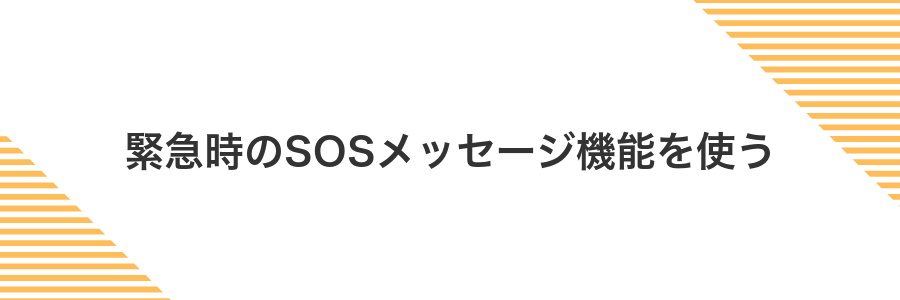
スマホの電源ボタンを素早く連打するとあらかじめ登録した緊急連絡先に現在地を含むSOSメッセージを自動送信できる機能です。手がふさがっているときや震えが止まらないときでも一連の操作だけで助けを呼べます。
見知らぬ街で事故やトラブルに巻き込まれたときに頼りになります。位置情報は高精度GPSで取得するので、遠く離れた家族や友人もピンポイントであなたの場所を把握できます。
緊急連絡先の登録と位置情報の利用許可を事前に設定しておかないとメッセージが送れません。
①設定アプリを開く
ホーム画面で歯車のアイコンをタップしてください。見当たらない場合は画面を下から上にスワイプしてアプリ一覧を開き、「設定」を選びます。
②安全と緊急をタップ
画面右上のプロフィールアイコンをタップしてメニューを開きます。次に一覧から安全と緊急を探してタップしてください。
③緊急SOSをオンにする
ホーム画面から歯車アイコンを探してタップします。アプリの並びが変わっていても、画面上部の検索バーで「設定」と入力するとすぐ見つけられます。
設定画面の検索バーで「緊急SOS」と入力するか、「セキュリティと現在地情報」→「緊急SOS」を順にタップします。ここまでの操作は指先ひとつでサクッと進みます。
画面上部のトグルを右にスライドして有効化します。初期設定ではサイドボタン連続押しや長押しで発動するので、自分に合った使い方を選んでおきましょう。
誤操作を防ぐために連打の感度設定を調整してから実際にテスト発信をしてみること。
④緊急連絡先を登録する
ホーム画面またはアプリ一覧から設定をタップして開きます。
設定画面で下へスクロールし緊急情報をタップします。
「緊急連絡先」の欄で編集をタップし、リストから連絡先を選んで追加します。
画面右上の保存をタップし、ロック画面から緊急連絡先が表示されるかチェックします。
ロック画面で表示オプションがオフだと連絡先が見えないので、必ず設定画面の「ロック画面の緊急情報を表示」をオンにしておきましょう。
⑤電源ボタンを素早く5回押して送信
端末を片手でしっかり握り、電源ボタンを間隔を詰めて5回連続で押してください。すばやく押すほど反応が良くなります。
1回目の押下後に画面にカウントが表示されるので、5回目まで押し切ると自動で位置情報つきのメッセージが事前設定した連絡先に送信されます。
保護ケースの厚みやキー機能の割り当てによっては反応しづらいことがあります。
位置情報共有をもっと便利に楽しむ使い方

ちょっとした工夫で、位置情報共有がさらに楽しく便利になります。いくつかの応用テクを試して、いろいろなシーンで活用してみましょう。
| 使い方 | 役立ちポイント |
|---|---|
| グループチャットでリアルタイムシェア | みんなの現在地をまとめて確認できるので待ち合わせがスムーズ。 |
| 到着予測を自動で通知 | 目的地までの到着までの残り時間を共有して、集合時間の調整がラクになる。 |
| 期間限定リンクでゲスト招待 | 一時的な共有リンクを作成できるので、知り合い以外にも安全に位置を教えられる。 |
| 写真やコメントを添えて共有 | 位置情報に旅先の風景やレストランの写真を付ければ、案内役としても大活躍。 |
| エリア通知で見守り機能 | 指定した範囲に入ったり出たりしたときに通知が届くので、お子さんやペットの見守りにも安心。 |
家族と常時共有して安全チェック

家族メンバーと位置情報をずっと共有しておくと、外出中の子どもや高齢の両親がいるときでも、いざというときにすぐ場所がわかるようになります。いつでも現在地をチェックできる仕組みは、帰宅が遅いときや見守りが必要な場面でとても心強いです。
こうした常時共有のメリットは位置更新の頻度を設定できてバッテリー負荷を抑えられるところと、共有メンバーごとに範囲を指定できるところです。必要なときだけ詳しい位置にアクセスしたり、休日だけ一時オフにしたりといった使いわけができるので、安心感と快適さを両立できます。
ファミリーグループを作成して共有を常時オンにする
スマホのブラウザでfamilies.google.comを開いて、画面の案内に沿ってファミリーグループを作ります。グループ名を入力して、招待する家族のメールアドレスを登録すると招待メールが送信されます。
Google Mapsアプリを起動して、左上のメニューから「位置情報の共有」を選びます。先ほど作成したファミリーグループが表示されるので、メンバーをタップして「無期限で共有」を選択してください。
ファミリーグループの招待はメールを受け取った家族が承認するまで共有が有効になりません。相手が承認したことを確認しましょう。
待ち合わせリンクをワンタップで作成
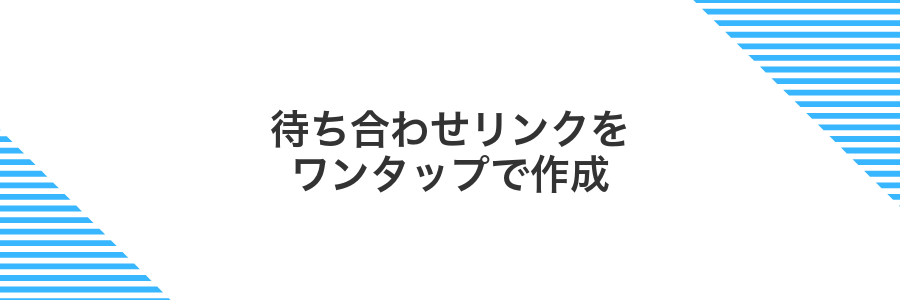
スマホの画面をサクッと操作して、ワンタップで待ち合わせ用リンクを作れる方法があります。
Google Mapsアプリを開いて、地図上の待ち合わせ場所を長押ししたら表示されるメニューから「共有」をタップするだけでリンクが生成できます。
- アプリを追加しなくてもすぐ使える
- リンクを開くだけで相手に現在地がすぐ伝わる
- 有効期限付きだからずっと共有されなくて安心
Googleマップで現在地リンクをコピーしてチャットに貼る
友達に今いる場所を知らせるときにはGoogleマップのリンク共有がとても便利です。青い丸をタップしてリンクをコピーし、チャットにペーストする方法を順番に紹介します。
ホーム画面やアプリ一覧からGoogleマップを起動し、現在地マーク(青い丸)が正しく表示されているか確認してください。
青い丸をタップして吹き出しを開き、〈共有〉をタップして〈リンクをコピー〉を選びます。これでクリップボードにURLが保存されます。
使いたいチャットアプリを開き、入力欄を長押しして〈貼り付け〉をタップすれば、現在地リンクが送信できます。
位置情報の共有には位置情報の利用許可が必要です。事前にGoogleマップの権限設定を確認してください。
共有を自動でオフにするリマインダー
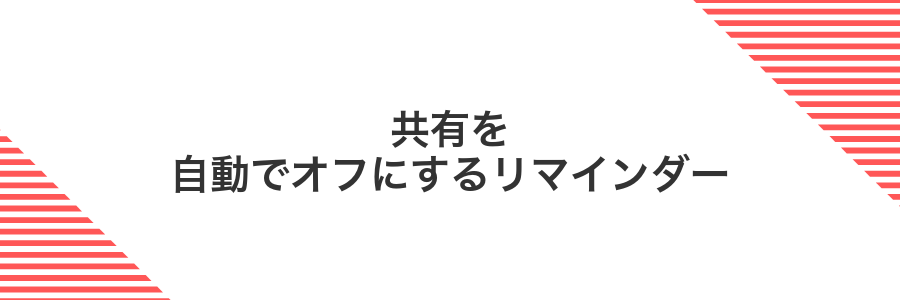
長時間位置情報を開いたままだとなんだか落ち着かないことがあります。そんなときはリマインダーにお願いしましょう。たとえばAndroid標準のカレンダーに「◯時に位置情報共有をオフにする」イベントを入れておくと通知ひとつで切り忘れを防げます。実際に試したら外出先でも安心感がアップしたのでぜひ活用してみてください。
タイマーアプリで停止時間を設定して通知を受け取る
ホーム画面またはアプリ一覧から時計アプリをタップして起動し、下部の「タイマー」タブを選びます。
停止したいまでの時間を数字キーやスライダーで入力し、ラベル欄に「位置共有停止」などわかりやすい名前を付けます。
「開始」ボタンをタップするとカウントダウンが始まります。通知が届いたら位置共有画面に戻り停止操作を行いましょう。
スマートウォッチからワンタップ共有

スマートウォッチがあれば、ポケットからスマホを取り出さずに位置情報をサクッと伝えられます。Wear OS対応の腕時計なら、ホーム画面に配置した位置共有タイルをタップするだけでOKです。
腕を上げて画面を表示したら、位置共有タイルを選ぶだけなので操作はとてもシンプル。バッテリー残量や通信状況も同時に確認できるから、安心して使えます。
- 気軽に伝えたいとき:ランチ会場への集合や散歩中の合流に便利
- 手がふさがっているとき:買い物袋を持ったままでもサッと共有
- スマホを取り出しにくい場面:アウトドアや自転車移動中でも安心
WearOSで位置共有タイルを追加して起動する
Wear OSウォッチの画面上部から下にスワイプしてクイック設定パネルを表示します。
右上のペンアイコンをタップしてタイル編集画面を起動します。
一覧から位置情報共有タイルを見つけてプラスアイコンをタップし、追加します。
画面外をタップするか戻るボタンで編集を確定し、ウォッチフェイスに戻ります。
ウォッチフェイスに戻り、左右にスワイプして追加した位置共有タイルを表示してタップします。初回は位置情報利用の許可を求められるので許可をタップしてください。
よくある質問

- 位置情報を共有するとプライバシーが心配です。どうすれば安心できますか?
必要なときだけ共有する習慣をつけるのがおすすめです。Androidの設定からアプリごとに許可を制御できるので、普段はオフにしてドライブや待ち合わせの間だけオンにするようにしています。実際にウィジェットからワンタップで停止できるので安全性が高まりました。
- 位置情報の共有を止めたいときはどうすればいいですか?
アプリ側の「共有を停止」ボタンをタップするだけでOKです。もし見当たらないときは、端末の設定→位置情報→アプリ権限からオフにすると即座に停止します。この方法で友人との旅行中に慌てず停止できました。
- 共有中にバッテリーが減りやすくなります。対策はありますか?
位置情報の更新頻度を設定で少し長めにすると効果があります。例えば5分間隔にすると消費を抑えつつ実用性も確保できます。私の場合は画面がオフのときは共有を自動で休止する設定にして、3時間のドライブでもバッテリー切れを防げました。
データ通信量はどのくらいかかる?
位置情報をリアルタイム共有するときの通信量は1時間でおよそ2MB~5MB程度です。実際に移動中にGoogleマップで3時間ほど共有を続けても10MB未満でした。もっと節約したいときは、アプリの設定から位置更新の間隔を5分以上に伸ばすと通信量をぐっと抑えられます。
バッテリーの減りが心配だけど大丈夫?
位置情報シェア中のバッテリー消費ってちょっとドキドキしますよね。でも安心してください。OS側の最適化やちょっとした設定で、長時間のシェアでもぐっと節電できますよ。
- 位置取得間隔:アプリ内の更新間隔を15分~30分に設定すると省エネ
- バッテリー最適化:設定→アプリ→位置共有アプリ→バッテリーで「最適化」をオン
- 利用権限:「アプリ使用中のみ許可」にすると不要なバックグラウンド取得を抑えられる
- 低電力モード:必要な時以外は端末の節電モードを活用
頻繁すぎる更新は思いのほか電池を使うので、共有は必要なタイミングに絞るのがおすすめ。
相手がiPhoneでも共有できる?
AndroidのGoogleマップから生成した共有リンクは、iPhoneでも問題なく開けます。SMSやLINEなどでリンクを送るだけで、iPhoneのSafariやGoogleマップアプリ上で受け取った場所やリアルタイム位置情報を確認できます。
特にインストール不要なブラウザ表示にも対応しているので、iPhoneにGoogleマップが入っていなくても手軽に位置をチェックしてもらえます。友達や家族と距離が離れていてもサクッと地図を共有したいときにおすすめです。
位置がずれるときはどうすればいい?
位置のマークがずれるときは、まず高精度モードが有効か確認しましょう。設定→位置情報→モードで「高精度(GPS+Wi-Fi+モバイルネットワーク)」を選ぶと改善しやすいです。
それでもずれる場合はコンパスのキャリブレーションを試すといいです。スマホを大きく数字の8の字に動かすだけで調整できます。
アプリ側の置き換えでは、古い位置情報キャッシュが邪魔になることもあります。A-GPSキャッシュ消去アプリでリセットしたり、端末を再起動するとズレが解消しやすいです。
最後に、屋内や高いビルの谷間ではGPS電波が届きにくくなります。なるべく見晴らしのいい場所で位置共有すると正確な情報が伝わります。
共有を止め忘れた場合はどうする?
共有を切り忘れても慌てなくて大丈夫です。いつでもアプリからサクッと止められます。
- Googleマップを開いて画面右上のプロフィールアイコンをタップ
- 「位置情報の共有」を選んで停止したい相手の横にある「停止」をタップ
- LINEで共有している場合はトーク画面の位置情報メッセージを長押し→「共有を停止」
- もしほかのアプリでも止め忘れが心配ならAndroidの設定→「アプリと通知」→各アプリ→「権限」から「位置情報」をオフにすると確実
共有を続けたままだとバッテリーや通信量が無駄に増えるので、気づいたらすぐ止めるのが安心です。
まとめ

Androidで位置情報をサクッと共有するには、まず設定アプリから位置情報の権限をオンにしてあげることが大切です。つぎに、Playストアで好みの共有アプリをインストールして立ち上げ、権限を許可したら自分の現在地を確認しましょう。地図上のピンを長押しして共有メニューを開き、LINEやメール、URLコピーなどおなじみの方法でリンクを送るだけで完了です。
日常のちょっとした待ち合わせや旅先の家族とのビデオ通話などにも活用できるので、今回の手順を覚えておけばスマホひとつで安心感がグッとアップします。さっそく試して、快適なおでかけを楽しんでみてくださいね。
